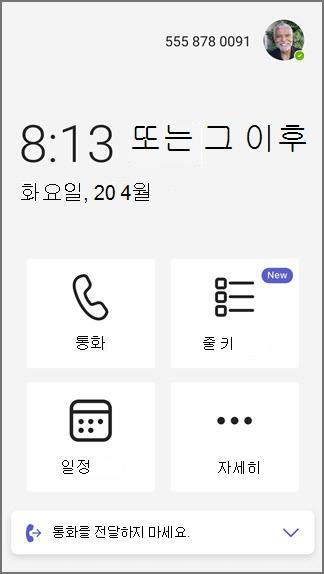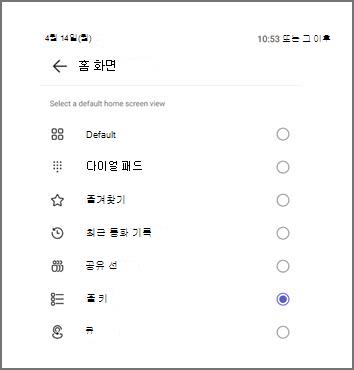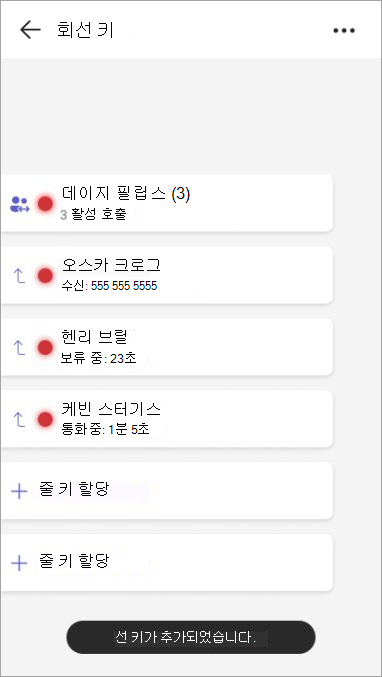Microsoft Teams 휴대폰에서 줄 키 설정
선 키는 보다 효율적으로 통화를 관리할 수 있는 Teams 인증 전화 디바이스의 프로그래밍 가능한 단추입니다. 키 호출 함수에 직접 액세스할 수 있도록 하여 여러 메뉴를 탐색할 필요가 줄어듭니다.
회선 키를 사용하여 빠른 액세스를 위해 연락처 및 전화 번호에 대한 속도 다이얼, 공유 회선, 통화 큐 및 통화 전송을 설정할 수 있습니다.
줄 키에 연락처 할당
선 키 화면의 오른쪽 위 모서리에서 추가
Microsoft Teams 휴대폰에 선 키 추가
-
Teams 휴대폰에서 추가
-
선 키를 선택합니다.
-
-
기존 연락처를 검색하거나 새 연락처를 추가합니다.
-
연락처 정보를 입력한 후에는 줄 키 목록에서 해당 이름을 탭하여 해당 연락처를 직접 호출할 수 있습니다.
-
줄 키를 할당 해제하려면 연락처를 길게 누르면 할당을 취소하는 옵션이 있는 메뉴가 나타납니다.
홈 화면에 선 키 앱을 고정하려면 선 키에 >설정 > 홈 화면 옵션을 선택합니다.
팁: 할당되지 않은 줄 키를 숨기려면 통화 설정으로 이동합니다. 할당되지 않은 줄 키 숨기기 토글을 켭니다. 이제 할당되지 않은 줄 키가 숨겨집니다.
줄 키에 공유 회선 및 공동 작업 호출 위임 줄 할당
공유 줄을 사용하면 대리인이 줄 키를 선택하여 상사를 대신하여 전화를 받을 수 있습니다. 공동 통화 위임을 사용하면 팀 구성원이 그룹을 대신하여 통화에 응답할 수 있습니다.
-
줄 키 > 공유 줄을 선택합니다.
-
줄 키에 할당할 공유 줄을 선택하고 + 더 하기 기호를 선택합니다.
다음 화면에는 해당 공유 줄의 멤버와 현재 호출 상태 표시됩니다.
다음 호출 처리 규칙이 적용됩니다.
보스 라인 키
|
수신 전화 |
공유 선 LED가 녹색으로 깜박입니다. 라인 키를 눌러 보스를 선택합니다. |
|
통화 대기 중 |
공유 선 LED가 빨간색으로 깜박입니다. 줄 키를 눌러 호출을 다시 시작합니다. |
|
활성 통화에 대한 바지선 |
공유 선 LED는 단색 빨간색입니다. 줄 키를 눌러 바지선을 표시합니다. |
대리자 줄 키
|
통화 대기 중 |
에이전트 줄 LED가 빨간색으로 깜박입니다. 줄 키를 눌러 호출을 다시 시작합니다. |
|
활성 통화에 대한 바지선 |
에이전트 라인 LED는 단색 빨간색입니다. 줄 키를 눌러 바지선을 표시합니다. |
공동 작업 호출 위임 회선 키
|
수신 전화 |
멤버 줄 LED가 녹색으로 깜박입니다. 다른 사용자는 줄 키를 눌러 그룹 멤버를 선택할 수 있습니다. |
|
통화 대기 중 |
멤버 줄 LED가 빨간색으로 깜박입니다. 다른 사용자는 줄 키를 눌러 통화를 다시 시작할 수 있습니다. |
|
활성 통화에 대한 바지선 |
멤버 라인 LED는 단색 빨간색입니다. 다른 사용자는 줄 키를 눌러 바지선을 만들 수 있습니다. |
상사를 대신하여 발신 전화 걸기
또한 공유 회선 키를 사용하면 관리자가 사용하도록 설정한 경우 상사에게 발신 전화를 걸 수 있습니다.
상사의 선 키를 눌러 다이얼 톤을 듣고 다이얼 패드를 사용하거나 연락처를 검색합니다. 터치 및 사이드카 장치에서 사용할 수 있습니다.
회선 키에 통화 큐 할당
줄 키에 통화 큐를 할당하여 큐에서 호출을 빠르게 선택합니다. 통화 큐의 상태 모니터링하여 큐에 활성 통화가 있는지 또는 사용할 수 있는지 확인할 수도 있습니다. 회선 키를 눌러 통화 큐에서 들어오는 통화를 선택할 수 있습니다.
-
줄 키 > 큐를 선택합니다.
-
줄 키에 할당할 통화 큐를 선택하고 더하기 기호+를 선택합니다.
회선 키에 호출 전송 작업 할당
전용 회선 키를 할당하여 한 특정 사람에게 활성/지속적인 호출을 전송할 수 있습니다. 이는 컨설팅 및 블라인드 전송 모두에서 작동합니다.
-
선 키 > 전송을 선택합니다.
-
연락처 옆에 있는 더하기 기호+를 선택하거나 검색을 사용하여 원하는 사람을 찾습니다. 전송 작업과 연락처 이름을 보여 주는 새 줄 키가 나타납니다.
참고 사항:
-
이러한 기능을 사용하려면 Teams 휴대폰 디바이스가 최신 애플리케이션으로 업데이트되었는지 확인합니다.
-
이러한 기능은 터치 디바이스, 비터치 디바이스 및 사이드카 디바이스에서 지원됩니다. 비즈니스 데스크 휴대폰에서 사용 가능한 디바이스에 대해 자세히 알아보세요.
-
통화 전송 작업은 휴대폰의 전송 하드 키와 속도 다이얼 라인 키의 조합으로 지원되지 않습니다.
줄 키에 대한 사용자 지정 벨소리 선택
각 줄 키가 경고하는 방법을 개인 설정합니다. 링만, 플래시가 있는 링 또는 플래시만 중에서 선택합니다. 라인 키당 고유한 벨소리를 할당할 수 있습니다. 공유 회선 및 통화 큐에 할당된 선 키에 대해 벨소리 및 벨소리 동작을 선택하고, 속도 다이얼의 벨소리만 선택할 수 있습니다.
-
벨소리 관리를 선택합니다.
-
링 동작을 선택하여 해당 특정 줄 키에 대한 경고 유형을 변경합니다.
-
벨소리를 선택하여 해당 특정 줄 키에 대한 벨소리를 변경합니다.
참고: 플래시 링 동작은 사이드카 첨부 파일이 있는 터치 폰에서만 작동하며 터치 폰 UI에는 적용되지 않습니다.
자주 묻는 질문
-
공유 선 모양
-
공동 작업 위임
-
통화 큐 모니터링 및 픽업
-
원터치 통화 전송(블라인드 및 컨설팅 모두)
-
스피드 다이얼
줄 키에 공유 줄을 할당하여 대리인과 함께 상사의 현재 상태를 볼 수 있습니다.
다음 호출 처리가 지원됩니다.
-
보스는 들어오는 전화를 받고, 대리인은 보스의 라인 키에 하나의 버튼을 눌러 상사를 대신하여 전화를 받을 수 있습니다.
-
보스는 통화를 보류하고, 대리인은 보스의 라인 키를 한 번의 단추로 눌러 통화를 재개할 수 있습니다.
-
보스는 활성 통화에, 대리인은 보스의 라인 키에 하나의 버튼을 눌러 통화에 바지선 수 있습니다.
-
대리자는 호출을 보류합니다. 같은 줄의 다른 대리자는 대리자의 줄 키를 한 번의 단추로 눌러 통화를 다시 시작할 수 있습니다.
-
대리자는 활성 호출에 있으며, 동일한 줄의 다른 대리자는 대리자의 줄 키에 단일 단추를 눌러 호출에 바지선으로 전환할 수 있습니다.
참고: 위의 작업이 작동하려면 대리자에게 필요한 권한이 있어야 합니다.
공동 작업 위임을 사용하면 대리자 그룹이 상사 또는 팀에 대한 호출을 관리할 수 있습니다. 이러한 줄에 줄 키를 할당하여 현재 상태 정보를 표시하고 동일한 줄의 멤버가 통화를 직접 조인하거나 선택할 수 있도록 할 수 있습니다. 다음 호출 처리가 지원됩니다.
-
멤버는 수신 전화를 받으며, 다른 멤버는 구성원의 회선 키를 한 번의 단추로 눌러 상사를 대신하여 전화를 받을 수 있습니다.
-
멤버는 통화를 보류하고, 다른 멤버는 멤버의 줄 키를 한 단추를 눌러 통화를 다시 시작할 수 있습니다.
-
멤버가 활성 통화 중이고, 다른 멤버는 멤버의 줄 키를 한 단추를 눌러 통화에 바지선으로 전환할 수 있습니다.
터치 장치에서 사용자는 화면에서 직접 선 키와 상호 작용할 수 있습니다. 비터치 디바이스에는 물리적 단추 누름이 필요합니다. 사이드카 디바이스는 확장된 기능을 위한 추가 프로그래밍 가능한 선 키를 제공합니다.
비터치 디바이스에서는 통화 큐 및 공유 회선 할당이 지원되지 않습니다.
-
단색 녹색 LED: 활성 호출 없이 할당된 회선 키를 사용할 수 있습니다.
-
단색 빨간색 LED: 할당된 회선 키가 활성 통화 중이거나 "사용 중" 상태입니다.
-
녹색 LED 깜박임: 할당된 회선 키가 수신 전화를 받고 있습니다.
-
빨간색 LED 깜박임: 할당된 선 키가 활성 호출을 보류했습니다.